AutoCAD全套建筑图纸设计教程3
- 格式:ppt
- 大小:1.76 MB
- 文档页数:56


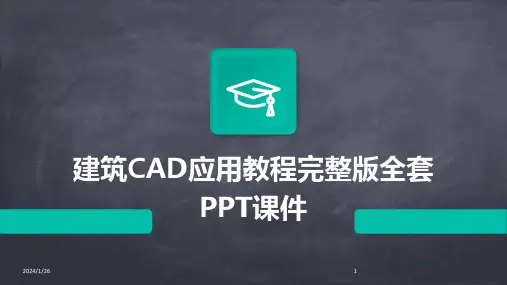



AutoCAD三维建模教程:公告牌制作流程先来看看最终效果:本题用的主要方法:1、应用“拉伸”命令的“路径”选项;2、灵活设置UCS。
3、应用视图转换。
下面,是本习题的详细绘图步骤讲解。
1、首先,绘制侧面框架一。
(1)绘制框架的轮廓线。
利用“PL”或“L”命令绘制轮廓线,两条线夹角可控制在65度。
(2)圆角连接框架。
利用“F”命令,圆角两对象。
(3)在A和b1点两点之间作一圆弧,圆弧高度可如图所示。
(4)删掉下方的横线Ab1。
接下来,利用多段线的合并命令将以上对象合并为一个整体。
2、绘制另一侧的框架及底部框架。
(1)设置视图。
单击“视图”工具栏的“东南等轴测”按钮,将视点设置为“东南等轴测”。
绕X轴旋转当前UCS,旋转角度为-90度。
(2)复制框架1,距离为250,得到框架2。
效果如上图左所示。
(3)利用“PL”命令按图示尺寸绘制底部框架。
3、绘制上下部框架。
先设置视图。
单击“视图”工具栏的“三点”按钮。
单击点C指定坐标新原点,单击点b2指定X轴正向,单击点C’指定Y轴正向。
启用“直线”命令,指定点F的坐标50,0,0,输入距离250,得到直线FG。
同理,得到直线HJ。
4、绘制拉伸圆。
绘制顶部的拉伸圆。
先设置视图。
单击“UCS”工具栏的“Y”按钮,指定旋转角度为-90。
启用“圆”命令,作圆心在C点,圆半径为5的圆。
同理,在C’点也作一等半径圆。
绘制公告牌横杆的拉伸圆。
旋转视图到当前作图面上。
单击“UCS”工具栏的“X”按钮,指定旋转角度为90。
启用“圆”命令,绘制横杆的两个拉伸圆。
绘制底部支架的拉伸圆。
启用“三点”设置视图命令,指定新原点为R40圆弧圆心,指定点A为X轴正向,指定点E 为Y轴正向。
单击“UCS”工具栏的“X”按钮,绕X轴旋转当前UCS,旋转角度为-90。
用“圆”命令画底部支架的拉伸圆。
5、拉伸实体对象。
启用“拉伸”命令,_EXTRUDE↙(或单击“实体”工具栏的“拉伸”按钮),选择上支架的Φ10圆为拉伸对象,选择“路径(P)”选项,单击直线FG。
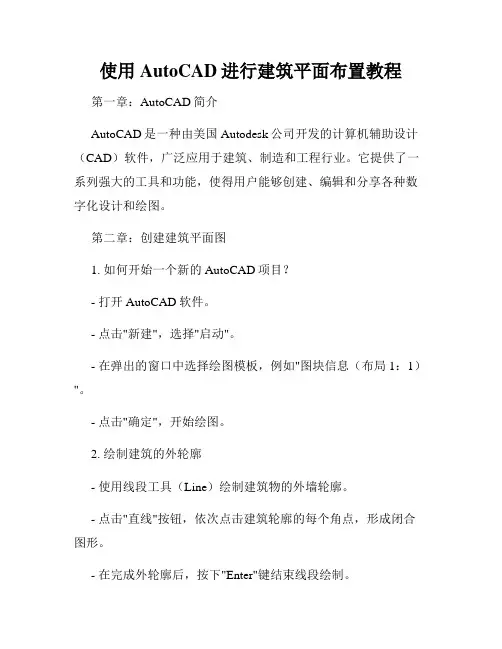
使用AutoCAD进行建筑平面布置教程第一章:AutoCAD简介AutoCAD是一种由美国Autodesk公司开发的计算机辅助设计(CAD)软件,广泛应用于建筑、制造和工程行业。
它提供了一系列强大的工具和功能,使得用户能够创建、编辑和分享各种数字化设计和绘图。
第二章:创建建筑平面图1. 如何开始一个新的AutoCAD项目?- 打开AutoCAD软件。
- 点击"新建",选择"启动"。
- 在弹出的窗口中选择绘图模板,例如"图块信息(布局1:1)"。
- 点击"确定",开始绘图。
2. 绘制建筑的外轮廓- 使用线段工具(Line)绘制建筑物的外墙轮廓。
- 点击"直线"按钮,依次点击建筑轮廓的每个角点,形成闭合图形。
- 在完成外轮廓后,按下"Enter"键结束线段绘制。
3. 绘制房间分隔墙- 使用绘图工具(Rectangle)绘制房间的外框。
- 点击"矩形"按钮,选择两个对角点,确定房间的大小。
- 在房间外框内使用修剪工具(Trim)修剪外墙线段,形成房间分隔墙。
第三章:使用图层进行布置1. 创建图层- 点击"图层"按钮,打开图层管理器。
- 点击"新建图层"按钮,输入图层名称和颜色。
- 确定图层设置后,点击"确定"。
2. 设置图层属性- 选择建筑物外墙轮廓图层。
- 点击"属性"按钮,在属性编辑器中设置线型、线宽等属性。
- 将外墙轮廓绘图对象放置在所设置的图层中。
3. 创建其他图层- 创建分隔墙、门、窗户等其他图层。
- 为每个图层设置不同的颜色和属性,以便更好地区分不同的元素。
第四章:添加房间和装饰元素1. 添加房间- 点击"插入"按钮,选择"块"选项。




【关键字】编辑实训1 熟悉AutoCAD操作界面一、实训内容操作界面是用户绘制图形的平台,熟悉操作界面有助于用户方便、快速地绘制图形。
本实训要求了解操作界面各部分的功能,能够熟练打开、关闭和移动工具栏。
2、操作提示(1)启动AutoCAD,进入操作界面。
(2)将“标注”工具栏打开并移动,最后关闭。
(3)尝试使用“直线”命令,分别使用命令行、下拉菜单、工具栏方式绘制一条直线。
实训2 设置个性化绘图界面一、实训内容熟悉操作界面,新建文件,并将绘图区的背景色设置为白色,将圆弧和圆的平滑度设置为20 000,将文件的保存方式设置为每隔5 min自动保存一次。
2、操作提示(1)启动AutoCAD,进入操作界面。
(2)选择“工具”→“选项”命令,打开“选项”对话框,切换至“显示”选项卡,在“窗口元素”选项组中单击“颜色”按钮,在弹出的“图形窗口颜色”对话框中设置绘图区的背景色为白色;在“显示精度”选项组中设置圆弧和圆的平滑度为20 000;然后切换至“打开和保存”选项卡,在“文件安全措施”选项组中选中“自动保存”复选框,并设置保存间隔为5 min。
实训3 设置图层一、实训内容按表要求设置图层。
设置好图层后,进行以下练习。
(1)在不同的图层上画图形,图形自选。
(2)将某一个图层上的图形转移到另一个图层上。
(3)调整线型比例,观察虚线、点画线的变化情况。
(4)选择其中的某一个图层,将其状态设置为“关闭”,或“锁定”,或“冻结”,然后对其上的图形进行编辑,观察命令的执行情况。
2、操作提示(1)使用图层特性管理器创建表所示图层。
(2)利用绘图命令在不同的图层上绘制图形。
(3)利用ltscale和celtscale命令或“特性”对话框调整非连续线型的比例。
实训4 利用直线命令绘制平面图形一、实训内容绘制图所示的平面图形,不标注尺寸。
本实训设计的图形主要使用“直线”命令。
通过本实训,要求熟练掌握“直线”命令,灵活掌握在正交状态和非正交状态下用点的相对坐标和直接输入直线的长度等方法绘制平面图形。